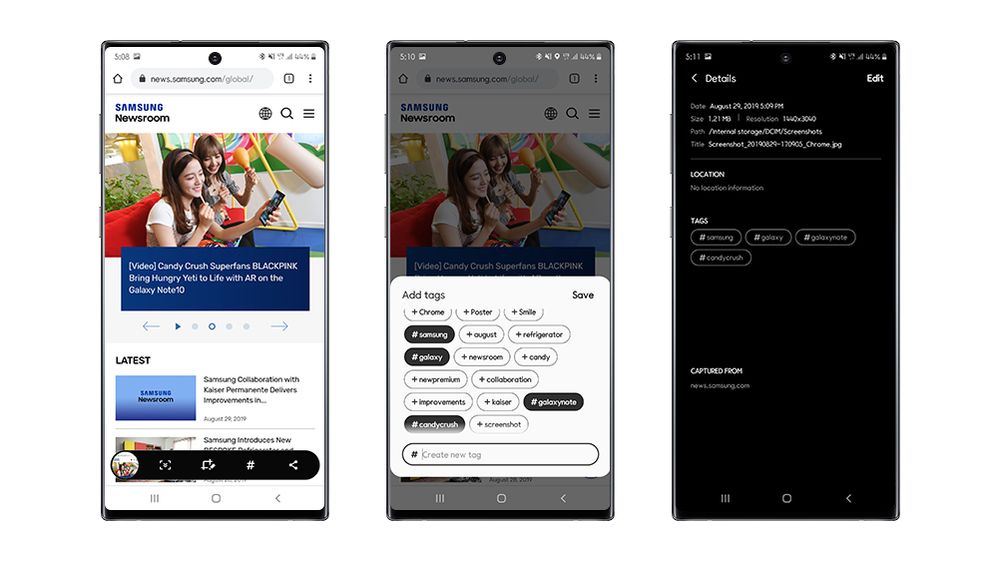- Mark as New
- Bookmark
- Subscribe
- Subscribe to RSS Feed
- Permalink
- Report Inappropriate Content
09-06-2019 02:53 PM in
Galaxy NoteMemiliki Galaxy Note10 | Note10+ menjadi kebanggan tersendiri bagi pemiliknya, nah biasanya para pengguna Galaxy ini selalu ingin cari tahu bagaimana memaksimalkan Galaxy Note10 | 10+ untuk kehidupannya sehari-hari. Berikut ini Samsung Members akan memberikan tips dan trik penting bagaimana menggunakan Galaxy Note10 | Note10+ agar makin produktif.
1. Mudah Melihat Koleksi Foto dengan Tag
Kamera pro-grade Galaxy Note10 | Note10+ membantu kamu untuk mengambil banyak gambar. Kapasitas memori yang besar pasti membuat kamu semakin ingin mengambil foto kapan pun dan di manapun, tapi biasanya kamu merasa akan kesulitan saat mencari foto mana yang ingin dilihat, jika melihat banyak sekali foto yang diambil. Nah, dengan menggunakan Galaxy Note10 | Note10 + kamu bisa dengan sangat mudah melihat koleksi gambar. Caranya sangat mudah, kamu hanya perlu menambahkan Tag disetiap foto yang sudah kamu ambil, jadi akan dengan mudah kamu bisa mencari foto yang diinginkan. Tag juga memanfaatkan teknologi pengenalan karakter optik yang dikembangkan oleh Samsung, yang secara cerdas merekomendasikan kata kunci spesifik untuk gambar tertentu.
2. Ambil Screenshot dengan Tiga Cara
Mengambil screenshot di Galaxy Note10 | Note10+ sudah sangat mudah. Kamu hanya perlu menekan tombol volume bawah dan power/bixby secara bersamaan. Atau kamu bisa dengan cara geser telapak tangan di atas permukaan layar dari kiri ke kanan. Cara ke tiga adalah dengan menggunakan S-Pen. Keluarkan pen dan pilih Smart Select, lalu pilih bagian mana yang mau diambil dengan S-Pen. Gambar yang diambil bisa menjadi format gambar atau gif.
3. Manfaatkan Always on Display
Ponsel yang hebat tidak hanya membantu aktifitas sehari-hari, tapi juga bisa mengekspresikan diri. Jika kamu menggunakan fitur Always On Display kamu bisa mengganti warna dan display jam sesuai selera kamu. Sesuaikan tampilan Always on Display sesuai dengan pribadi kamu, merubah warna jarum jam, mengganti wallpapernya, hingga menganti tampilan ke video. Kunjungi Settings > Lock screen > Clock untuk memeriksa opsi, dan pilih FaceWidgets untuk lebih banyak opsi penyesuaian tampilan.
4. Scan Dokumen dengan Sangat Mudah dengan Kamera
Jika kamu merasa kesulitan saat scan dokumen, kini tak perlu khawatir lagi dengan hal tersebut. Galaxy Note10 | Note10+ kini bisa scan dokumen yang kamu inginkan, caranya pun sangatlah mudah kamu masuk ke Camera settings > Scene optimizer lalu pilih aplikasi kamera
5. Tetap Aktif Menggunakan Satu Tangan
Pasti kamu merasa bahwa dengan layar yang lebar jadi membuat aktifitas kamu tidak leluasa karena harus menggunakan dua tangan. Jangan khawatir, karena kamu bisa menggunakan satu tangan dan tetap beraktifitas menggunakan Galaxy Note10 | Note10+. Caranya sangat mudah untuk mengaktifkan fitur ini Settings > Advanced features > Motions and gestures > One-handed mode.
Fitur ini memindahkan semua konten dan informasi ke satu area layar yang dapat dijangkau dengan mudah hanya dengan ibu jari, sehingga kamu dapat mengetuk dan mengetik dengan mudah saat memegang telepon dengan satu tangan.
6. Cara Cerdas Menghemat Daya
Pasti sangat menyebalkan saat kamu harus beraktifitas seharian penuh, ternyata lupa membawa power bank dan kabel charger. Tak perlu khawatir jika menggunakan Galaxy Note10 | Note10+, dengan menggunakan kapasitas baterai yang super besar kamu bisa beraktifitas seharian tak perlu memikirkan charge ponsel kamu. Untuk lebih menghemat daya, kamu bisa mengaktifkan fitur penghemat daya. Caranya masuk ke menu Settings > Device Care lalu pilih Adaptive Power Saving Mode. Kamu bisa memilih menghemat daya hingga maksimum penghematan.
- « Previous
- Next »
- Mark as New
- Subscribe
- Subscribe to RSS Feed
- Permalink
- Report Inappropriate Content
10-11-2019 11:28 PM in
Galaxy Note- Mark as New
- Subscribe
- Subscribe to RSS Feed
- Permalink
- Report Inappropriate Content
10-11-2019 11:29 PM (Last edited 10-11-2019 11:29 PM ) in
Galaxy Note- Mark as New
- Subscribe
- Subscribe to RSS Feed
- Permalink
- Report Inappropriate Content
10-12-2019 11:34 AM in
Galaxy Note- Mark as New
- Subscribe
- Subscribe to RSS Feed
- Permalink
- Report Inappropriate Content
10-12-2019 10:38 PM in
Galaxy Note- Mark as New
- Subscribe
- Subscribe to RSS Feed
- Permalink
- Report Inappropriate Content
10-13-2019 03:09 PM in
Galaxy Note- Mark as New
- Subscribe
- Subscribe to RSS Feed
- Permalink
- Report Inappropriate Content
10-13-2019 05:16 PM in
Galaxy Note- Mark as New
- Subscribe
- Subscribe to RSS Feed
- Permalink
- Report Inappropriate Content
10-15-2019 07:25 AM in
Galaxy Note- Mark as New
- Subscribe
- Subscribe to RSS Feed
- Permalink
- Report Inappropriate Content
12-19-2019 01:16 PM in
Galaxy Noteaduh jadi mupeng dengan samsung galaxy note 10 uy keren banget
- « Previous
- Next »